Ko darīt, ja klēpjdators neredz akumulatoru
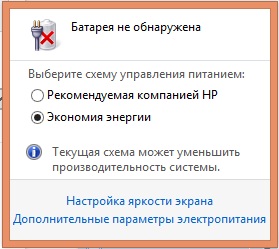
- 1554
- 151
- Roderick Satterfield DDS
Akumulators ir daļa, kas atšķir klēpjdatoru no stacionāra datora. Jo tieši viņa nodrošina ierīces mobilitāti. Tāpēc tā sadalījums var ievērojami sarežģīt vairuma lietotāju darbu. Ir svarīgi zināt, vai ir iespējams tos salabot, un kā to izdarīt pats. Piemēram, ko darīt, ja klēpjdators raksta: "Akumulators nav atrasts".
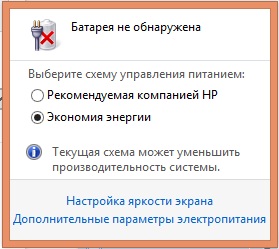
Var būt diezgan liels skaits iemeslu, kāpēc klēpjdators neredz akumulatoru:
- Sazinieties ar sadalījumu;
- nepareiza uztura elementa darbība;
- Aparatūras problēmas.
Šajos gadījumos tas ir jānomaina vai jāpārliecinās, ka tas ir pareizi ievietots. Tomēr bieži vien problēmas attiecas uz sistēmas kļūdām. Mēģināsim noskaidrot, kāpēc klēpjdators nevēlas redzēt akumulatoru.
Kas jādara vispirms?
Šie ir padomi, kas palīdzēs jums noteikt problēmas avotu. Pēc viņiem ir vērts veikt turpmākas darbības.
Akumulatora nomaiņa
Mēģiniet nomainīt akumulatoru ar acīmredzami darbību. Tas ātri identificēs, kur ir problēma. Galu galā, ja akumulators ir vainīgs, tas būs jāmaina uz jaunu. Ja dators izsaka brīdinājumus, ka akumulators netiek atklāts ar citām baterijām, tad punkts nav uztura elementā.

Mēģiniet aizstāt akumulatoru
Līdzīgi jūs varat mēģināt uzstādīt problemātisko akumulatoru citam klēpjdatoram. Šeit atkal tiks atklāta problēmas vieta. Tomēr ne visiem ir rezerves akumulators, un vēl jo vairāk tā klēpjdators.
Pārbaudot bez piegādes jaudā
Šo padomu HP uzņēmums sniedz tā lietotājiem. Atvienojiet vadu un sāciet klēpjdatoru ar savienotu akumulatoru. Iekļaušana liecina arī par klēpjdatora problēmām, nevis ar akumulatoru.
Ja dators darbojas, kaut arī degvielas elementa neesamība deg, HP iesaka pārinstalēt operētājsistēmu. Metode var būt piemērota arī klēpjdatoriem no citiem ražotājiem ar tādu pašu problēmu.
Risinājumi
Augšpusē sniegtie testi parādīja, ka problēma ir klēpjdatorā. Kādas darbības jāveic tālāk? Problēmas risināšanai ir vairākas metodes:
- nulle BIOS;
- aparatūras iestatījumu atiestatīšana;
- Pārinstalēt firmas komunālos pakalpojumus.
Atiestatīt
Pēc šīs operācijas Windows pārbaudīs visas klēpjdatora daļas.
- Atvienojiet strāvas vadu un akumulatoru.

- Turiet barošanas pogu 15 sekundes. Jums tas jādara, lai noņemtu atlikušo lādiņu.
- Mēs savienojam akumulatoru un barošanas avotu atpakaļ.
- Mēs ieslēdzam ierīci un pārbaudām, vai akumulators tiek parādīts tagad.
Ja tas nepalīdzēja, klēpjdators neredz akumulatoru kā iepriekš, mēs izmantojam nākamo metodi.
Papildu komunālo pakalpojumu noņemšana
Ir īpašas programmas, kuras vai nu varētu instalēt pats lietotājs, vai arī iet kopā ar klēpjdatoru. Viņi "uzrauga" bateriju ekonomisko izmantošanu un vairumā gadījumu, īpaši jaunās sistēmās, tikai kaitē, jo:
- Neļaujiet akumulatoram uzlādēt līdz galam;
- Dažreiz viņi parāda nepareizu informāciju par akumulatora stāvokli.
Pārbaudīt viņu klātbūtni datorā ir diezgan viegli. Akumulatora ikona ir modificēta un atšķiras no standarta. Šajā gadījumā jums jāmeklē šādas komunālie pakalpojumi un tie jānoņem.
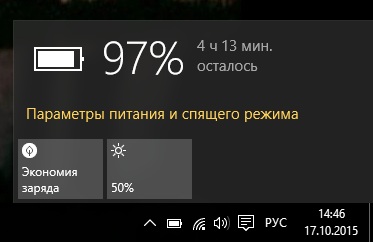
Mainīta akumulatora ikona
Riting uz rūpnīcas instalācijām
Auga iestatījumu atcelšana ir iepriekš norādītā bios nulle. Ir svarīgi saprast, ka visi lietotāja dati tiks noņemti no klēpjdatora. Tāpēc ir vērts iepriekš rūpēties par svarīgas informācijas uzturēšanu tīklā vai noņemamos plašsaziņas līdzekļos.
- Izslēdziet datoru.
- Ieslēdzot, noklikšķiniet uz viena no šīm taustiņiem: Dzēst, f2, f10, f atslēgas var būt citi. Ierīces instrukcijas parasti raksta, kā ievadīt BIOS.
- Ievadot BIOS, mēs atrodam vienumu ar nosaukumu “Iestatījumu atiestatīšana”, “atjaunot noklusējuma parametrus”, “atjaunot noklusējumus”. Noklikšķiniet uz viņa.
- Noklikšķiniet uz "Saglabāt" (saglabāt) vai saglabāt un iziet.
- Pēc aiziešanas no BIOS mēs atkal ieslēdzam klēpjdatoru. Kopā ar akumulatoru, kas savienots ar barošanas avotu.
Ne tikai BIOS ir palīdzēt, bet arī mirgot. Dari to pats nav tā vērts, it īpaši iesācēji. Bet, ja esat pārliecināts par savām spējām un zināt, kā šī darbība tiek veikta, lejupielādējiet BIOS svaigo versiju ražotāja vietnē un jaunināšanas lietderībai.
Akumulatora stāvokļa diagnoze
Ar problēmām ar uzlādi būs vērts pārbaudīt, kādā stāvoklī ir akumulators. Par to ir īpašs Battlecare pieteikums. Uz Windows 7/8 tas jau ir instalēts. "Desmitiem" jūs varat to lejupielādēt pats.
Lietderība parāda vairākus akumulatora parametrus. Mūs interesē šāds:
- deklarēta jauda;
- maksimālā lādiņa;
- Akumulatora nodilums.
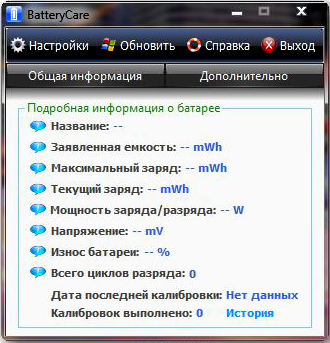
Akumulatora parametri
Jo lielāka ir atšķirība starp deklarēto jaudu un maksimālo uzlādi, jo mazāk laika akumulators darbosies. Jo lielāks nodilums, jo lielāka ir vajadzība mainīt šo klēpjdatora daļu.
Citas problēmas
Arbalts
Akumulators nepārstāj tikt atrasts. Bet Windows parāda akumulatoru ar sarkano krusta ikonu. Tas nozīmē, ka nodilums pārsniedz pieļaujamās normas un akumulators ir jāmaina.
Ja akumulators ātri atrodas klēpjdatorā pēc noteiktas vērtības, tad problēma sastāv arī no tā. Šajā gadījumā jums atkal būs jātērē nauda jaunam akumulatoram.
Uzlāde tiek pārtraukta, pārvietojot barošanas savienotāju
Diezgan izplatīta problēma klēpjdatoros, ko izmanto vairākus gadus. Tas nav par akumulatoru. Un barošanas avotā vai savienotājā datorā. Ir jānomaina vads. Ja tas nepalīdz, jums būs jāņem klēpjdators, lai labotu un pārbaudītu savienotāja stāvokli, it īpaši, ja uz tā ir ievērojams defekts.
Tagad jūs zināt, ko darīt, kad klēpjdators neredz akumulatoru. Ja metodes nav palīdzējušas, sazinieties ar pakalpojumu centru. Galu galā tas norāda uz nopietnākiem traucējumiem darbā, kas to nevarēs novērst patstāvīgi.
- « Kā atgriezt trūkstošo akumulatora uzlādes ikonu klēpjdatorā - vienkārši un efektīvi atjaunošanas veidi
- Tālruņa akumulatora izmantošana dažādiem mērķiem »

